苹果Mac OS系统的快捷键使用技巧
Mac OS系统与Windows系统在使用上存在较大差异,尤其在快捷键方面,比如Windows系统中的“复制”快捷键为“ctrl+c”,而在Mac OS系统中则为“command+c”,因此作为习惯了Windows系统的我们,在初次接触Mac OS系统时会觉得有些手足无措。下面小编就来教大家一些在Mac OS系统中的快捷键使用技巧,希望可以帮助大家。
一、修改系统罗列快捷键
打开“系统偏好设置”-->“键盘”
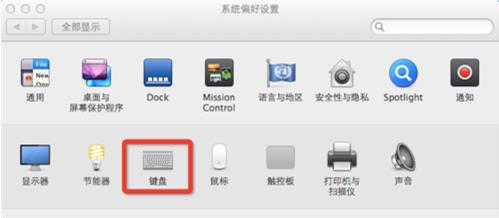
打开键盘设置页面,切换到“快捷键”tab设置页。对于系统罗列出的系统快捷键,可以点击相应项目右侧的快捷键说明区域,将该区域变为可编辑状态。然后连按自己想设置的组合快捷键。如笔者将输入法的切换快捷键由“command+空格键”修改为了“ctrl+空格键”。修改完成后,点选其他区域,修改后的快捷键会自动保存。
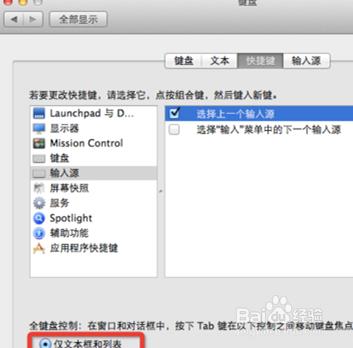
二、修改“复制”、“粘贴”和“剪切”快捷对于“复制”、“粘贴”和“剪切”等常用操作快捷键,在快捷键设置页面并没有罗列出来,因此需要自己来手动添加。在快捷键设置页面,点击“应用程序快捷键”,此时右侧列表是没有内容的。(因笔者已自定义添加过多个快捷键,所以截图中会显示出来)
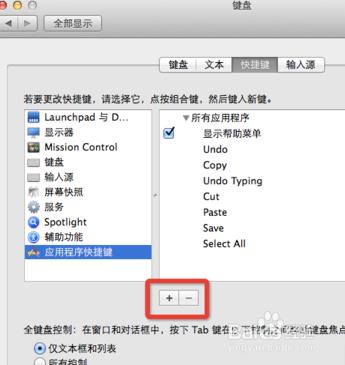
点击页面下方的“+”号小按钮,会弹出应用程序添加页面。此时在“菜单标题”输入“复制”(Copy)和“粘贴”(Paste)等操作的标准英文名称,然后在“键盘快捷键”输入区连按要设置的组合快捷键,如"ctrl+c",最后点击“添加”按钮,即可完成复制粘贴快捷键的设置修改(其他快捷键,如“剪切(Cut)”、“撤销”(Undo)、“全选”(Select All)、“保存”(Save)设置方法与此类似)。
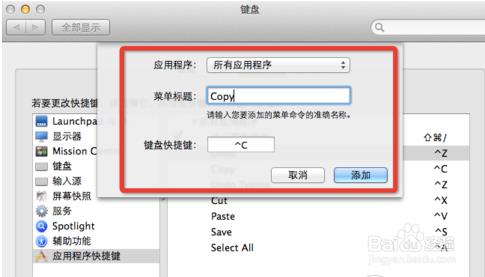
三、修改触控板“右键”操作方式
在“系统偏好设置”页面选择“触控板”,打开“触控板”设置页面将“辅助点按”设置项选择设置为“点按右下角”,此时点击触控板的右下角,就可以当鼠标右键使了
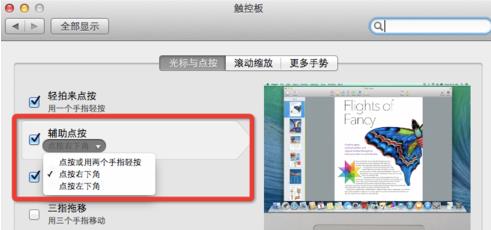
四、截图功能截图建议下载安装QQ,使用QQ的截图功能。QQ的截图功能使用起来还是比较方便和强大的,截图快捷键为“ctrl+command+A”。通过QQ的设置功能,可以对截图功能所使用的快捷键、存储位置及运行方式进行设置
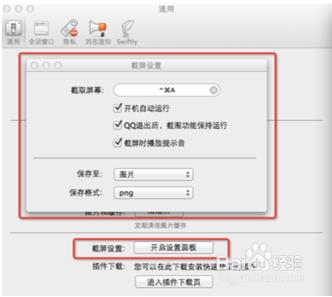
以上介绍的内容就是关于在苹果电脑Mac OS系统中一些快捷键的使用技巧,不知道大家学会了没有,如果有需要的朋友可以参考一下小编为大家介绍的方法,希望可以帮助大家解决问题,谢谢!!!!了解更多的教程资讯请关注我们系统天地网站~~~~








 苏公网安备32032202000432
苏公网安备32032202000432